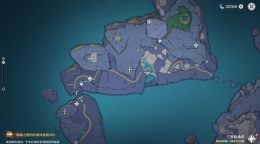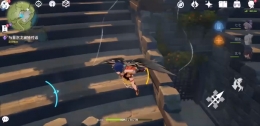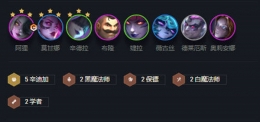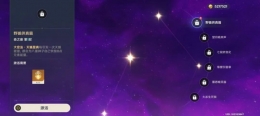您所在的位置: 首页 > 教程首页 > 网游攻略 > win10下载安装字体教程
win10下载安装字体教程大家可以来了解一下,飞翔铭月带来了win10安装字体的两种方法,如果你想为自己的Windows10系统更换其他字体的话请按照下文步骤操作哦。
第一步、首先下载喜欢的字体,方法很简单,只要网上一搜索就可以找到很多,然后找到一些自己喜欢的字体下载即可。
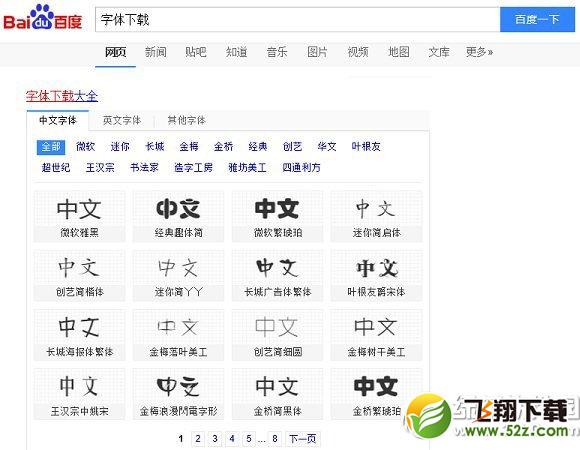
第二步、下载完毕后就可以安装咯,最常见的安装方法有2种,如果下载的字体很少,可以采用下面的第一种方法,一个一个安装;如果是需要批量安装字体的话,采用第二种方法更快。
方法一、直接安装
下载好字体后,解压,然后找到字体文件,然后在字体文件上鼠标右键,在弹出的菜单中,选择【安装】即可。

点击安装后,等待一会就可以安装完成了。
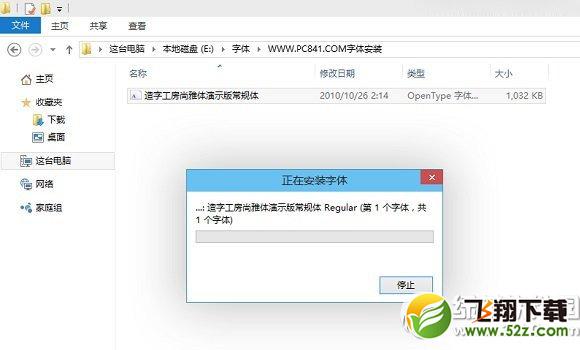
方法二、批量安装
如果一次性下载的字体文件很多,而你又嫌一个一个字体安装比较麻烦的话,还可以使用批量安装字体方法,具体方法如下。
1、首先将下载的所有的安装字体文件放置一个文件夹中;
2、然后找到Win10字体安装路径,找到路径方法很简单,在Win10开始菜单中的搜索框中,键入【字体】即可找到。
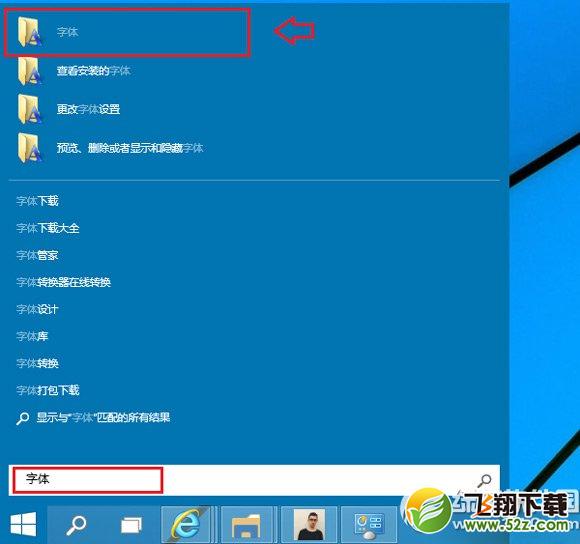
3、之后打开字体,就会进入到Win10字体安装路径文件夹了,打开这个Win10字体安装路径之后,我们就可以将放置在一个文件夹中的字体全部选中,并复制,然后在Win10字体安装路径文件的空白位置【右键鼠标,然后选择粘贴】,这样就可以将复制的字体全部批量安装进来了。
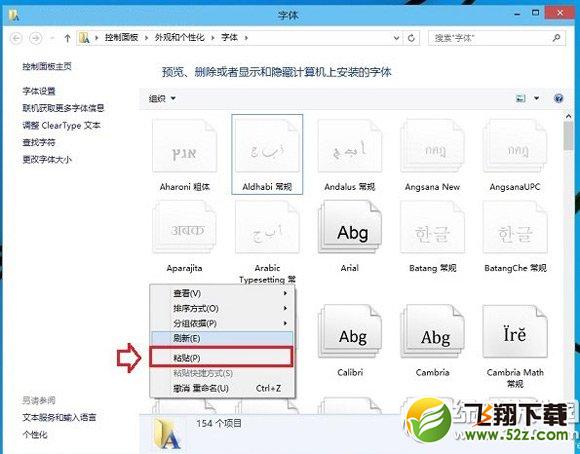
win10下载安装字体的方法就是这么简单,大家快试试吧。